Come installare Android su PC con GenyMotion – Guida
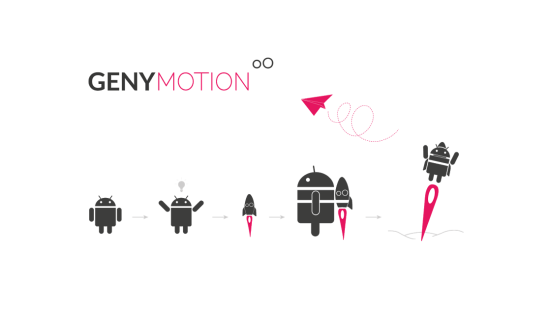
Android in questi ultimi anni è diventato il sistema operativo per smartphone più usato grazie alla sua versatilità e a tutta la community che gira intorno ad esso; infatti è da community di sviluppatori come il forum XDA che vengono fuori progetti molto ambiziosi per installare Android su PC e far girare il Sistema Operativo Android anche su qualsiasi computer dove è presente una macchina virtuale: il riferimento è al software GenyMotion.
Una macchina virtuale è un software che, attraverso un processo di virtualizzazione, crea un ambiente che emula tipicamente il comportamento di una macchina fisica grazie all’assegnazione di risorse hardware ed in cui alcune applicazioni possono essere eseguite come se interagissero con tale macchina (cit. WikiPedia).
Pertanto, se qualche mese fa abbiamo scritto una guida che raccogliesse tutti i migliori emulatori Android per pc che ha avuto un grande successo proponendo tanti software per usare Android su PC, oggi vogliamo aggiornare una nostra guida a GenyMotion.
Come installare Android su PC con GenyMotion
Genymotion è un software che riesce ad emulare in maniera professionale il Sistema Operativo Android e che, oltre alla praticità di utilizzo, ha dalla una grande community. Vediamo come installare Android su PC con GenyMotion.
Genymotion è gratuito per un uso personale, a pagamento per un uso commerciale. In passato Genymotion aveva costi diversi mentre ora risulta molto più caro, ma prevede un periodo di prova.
All’aumento di prezzo, inoltre, corrisponde un’alta qualità del software capace di emulare decine di dispositivi seguendo procedimenti molto più semplici e veloci.
Basterà, infatti, scaricare una macchina virtuale ed avviare l’emulatore Genymotion. Ma seguiamo un procedimento semplice, spiegato per punti.
Guida Genymotion
La prima cosa che dobbiamo fare è collegarci al Sito Web ufficiale di GenyMotion per accedere al download dell’emulatore con o senza Virtualbox.
Prima di scaricare il file è necessario registrarsi per avere le credenziali di accesso. Immediatamente ci arriverà una e-mail per attivare l’account e non dovremo far altro che cliccare sul collegamento allegato alla stessa.

Ora possiamo tornare finalmente alla pagina di Login ed inserire le credenziali con le quali ci siamo registrati.
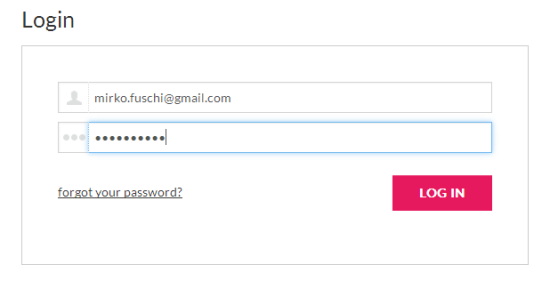
Successivamente sarà visibile un box in alto per il download del file. Clicchiamo sul pulsante e verremo reindirizzati in un’altra pagina dove possiamo finalmente scegliere quale versione di GenyMotion scaricare.
E’ disponibile la versione di GenyMotion + Virtualbox solamente per Windows.
Per Mac e Linux, invece, disponibile il download del solo GenyMotion, mentre Virtualbox è necessario scaricarlo separatamente.
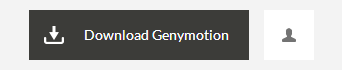
Attendiamo qualche minuto il download dell’applicazione prima di avviare normalmente l’installazione.
Se abbiamo scelto il download di GenyMotion + VirtualBox, allora partirà in seguito anche l’installazione di quest’ultimo, in maniera automatica come se fossero due software indipendenti.
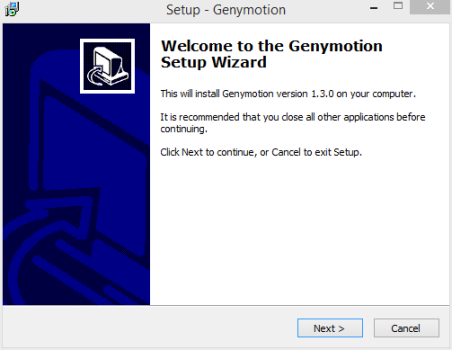
Finalmente abbiamo installato tutto l’occorrente per far girare il Sistema operativo Android su PC.
Facciamo partire il programma e, se è la prima volta che avviamo il software, confermiamo che vogliamo creare una nuova macchina virtuale cliccando due volte su Yes.
Quando ci viene chiesta la licenza, clicchiamo su “personal use” così da usare il software per un uso non commerciale.
Comparirà un piccolo form dove andremo ad inserire lo username e la password con cui ci siamo registrati sul sito di GenyMotion prima di cliccare sul pulsante Connect.
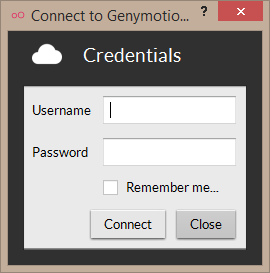
Finalmente siamo giunti alla schermata in cui possiamo creare un nostro device virtuale. In GenyMotion abbiamo dispositivi già configurati e pronti per partire. Veramente è possibile emulare dispositivi di tutti i tipi, anche di recente produzione.
Scegliamo quello che più ci aggrada o che magari vorremmo avere nella realtà. Una volta che abbiamo selezionato un device virtuale, facciamo click su Add e partirà il download del Virtual Device sul nostro computer (ci potrebbe volere qualche minuto visto il peso non molto contenuto).
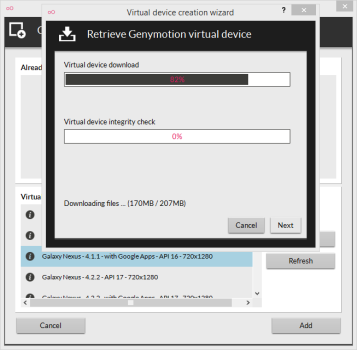
Una volta terminato il download ed il controllo di integrità del file, facciamo click sul pulsante Next per proseguire; digitiamo un nome da dare alla Virtual Machine ed infine clicchiamo sul pulsante Create e successivamente su Finish. Complimenti!
Hai creato (anzi abbiamo creato) una macchina virtuale con il Sistema Operativo Android da utilizzare per testare le nostre applicazioni e/o giochi, oppure per utilizzare le features stupende del Sistema Operativo di Google anche sul computer.
Come avviare smartphone Android da Genymotion?
Per avviare materialmente lo smartphone appena selezionato ed emularlo così su pc, abbiamo due semplici modi: facendo doppio click su una macchina virtuale creata, oppure selezionandone una e cliccando sul pulsante Play nella barra degli strumenti in alto.
Dalle impostazioni possiamo anche usare Android SDK tools diversi rispetto ai Genymotion Android tools predefiniti.
Et Voilà! Siamo riusciti con un po di passaggi ad installare Android su PC con GenyMotion. Possiamo effettuare la configurazione iniziale di Android ed iniziare subito a smanettare con le impostazione e a scaricare app e giochi, che almeno personalmente ho sempre voluto giocare ad Asphalt sul mio personal computer.
L’utilizzo di emulatori Android su Pc risponde a diverse esigenze.
Gli utenti potranno usare applicazioni Android direttamente su pc oppure scegliere di usare una delle applicazioni per controllare smartphone da pc.
Gli sviluppatori potranno testare le loro applicazioni verificandone la compatibilità con i vari dispositivi. Questi, infatti, vanno spesso incontro a problemi di compatibilità e stabilità a causa della frammentarietà del sistema operativo Android.
Cosa ve ne pare? In caso di difficoltà non esitate a scriverci e vedremo di aiutarvi.

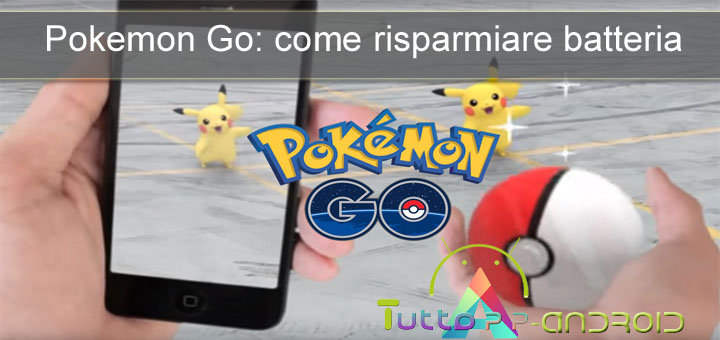



![Photo of Sistema android: questo sconosciuto! [NOVIZI]](https://www.tuttoapp-android.com/wp-content/uploads/2013/04/fotomontaggio-primo-articolo3.png)

![Photo of Come scaricare gratis applicazioni a pagamento con Aptoide [GUIDA]](https://www.tuttoapp-android.com/wp-content/uploads/2013/04/img_baixo4.png)
Ciao
io ho il problema (condiviso da più persone a quanto pare) che all’avvio di genymotion, virtualbox restituisce un errore relativo alla mancata assegnazione di un ip valido
Purtroppo nonostante le molte soluzioni proposte su diversi siti, non ho risolto nulla.
Ne tantomeno ho trovato traccia sui forum ufficiali delle applicazioni
Ho Virtualbox 5.0 su ubuntu 16.04
Ho provato anche ad installare chromium OS o remix OS ma sul mio netbook non partono… si fermano entrambi alla schermata iniziale (caricamento linux…. ecc…..che si vede per qualche secondo) per poi darne una nera
Genymotion non funziona: il messaggio è sempre lo stesso: Browser non supportato. Inutile rivolgersi a forum o discussioni varie, le soluzioni al problema (soluzxioni?!???) sono lunghe e complesse. Ma riuscite o no a fare un emulatore che funzioni? VOTO PIU’ CHE PESSIMO
Caro Andrea,
non uso GenyMotion da tempo sinceramente e non so dirti, quindi, se funzioni ancora.
Personalmente preferisco usare un bel box tv Android dal costo compreso tra i 25 ed i 60 euro per avere un dispositivo di alto profilo.
A presto,
Giovan Giuseppe Ferrandino
founder Tuttoapp-android
ne hai scritte di boiate è ?!! … mamma mia … per lo meno se non sapete una beata m … non scrivete cose a caso a scopiazzate qua e la … su da bravo ..
Ciao,
qual’è il problema all’interno della guida?